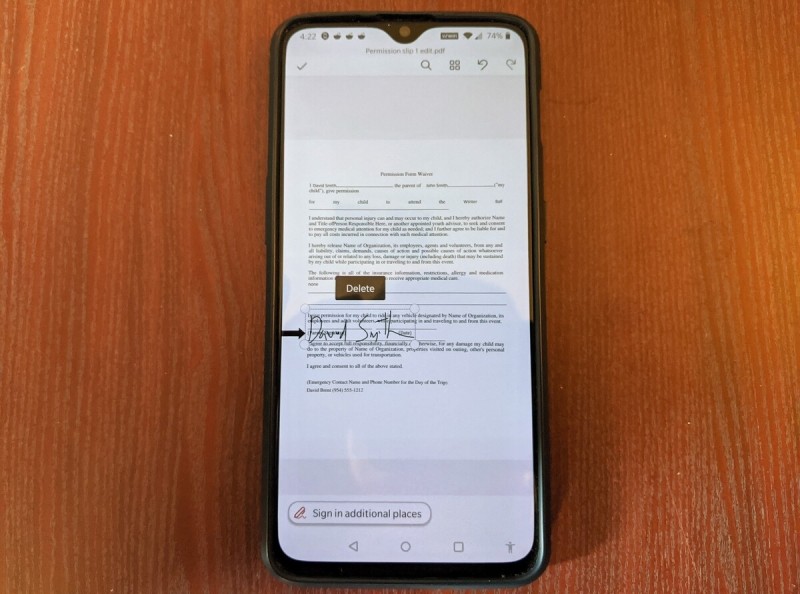Pokud jsou vaše děti pomalu unaveny z distanční výuky, konkrétně ze všech těch videohovorů a vypracovávání domácích úkolů a prací neustálým ťukáním do počítače, pak možná ocení návrat ke starému dobrému papíru a tužce. Děti totiž vypracují všechny zadané úkoly na papír a vy pak jejich práci jen elektronicky odešlete. A to všechno díky aplikaci Office od Microsoftu ve verzi pro operační systémy iOS a Android.
Podepište dokument PDF z mobilního telefonu
Pokud vaše dítě ve škole dostane nějakou zprávu pro vás, ať už e-mailem nebo na papíře a vyučující po vás chce, abyste tuto zprávu podepsali a poslali zpět elektronicky, pak vám Office v této operaci dokáže rovněž výrazně pomoci.
Dostali jste zprávu na kousku papíru? Pak pomocí funkce Naskenovat do PDF ji převeďte do formátu dokumentu PDF.
Dostali jste zprávu v podobě elektronického dokumentu, například v podobě dokumentu Wordu nebo souboru Dokumentu Google? Pokud se jedná o soubor Dokumentů Google, pak jej uložte do Wordu. Soubory Wordu je možné otevřít pomocí nástroje pro převod dokumentu do formátu PDF, přičemž tento nástroj je součástí mobilní aplikace Office, kterou používáte.
Jakmile máte dokument ve formátu PDF, pak byste v sekci Akce (Actions) v části Další možnosti pro PDF měli vidět možnost Podepsat PDF.
Aplikace následně otevře soubor PDF a vy si můžete vybrat přibližné místo, kam budete moci připojit podpis. Nijak se nezabývejte tím, pokud není místo pro podpis nastaveno přesně. Jde o to, že jakmile na toto místo klepnete, zobrazí se plně jiné okno, pak můžete přidat svůj podpis. Podpis si rovněž můžete uložit.
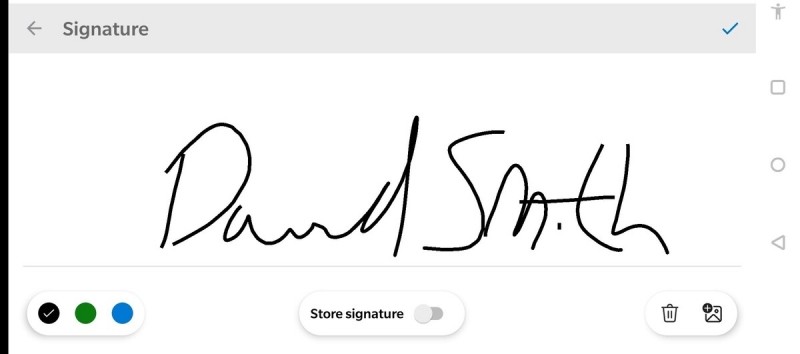
Po zadání podpisu se soubor PDF otevře znovu a bude překryt velkým oknem s vaším podpisem. Nyní máte možnost podpis zmenšit a upravit jeho umístění. Jakmile bude mít podpis a správnou velikost a až bude na tom správném místě, dokument PDF uložte.